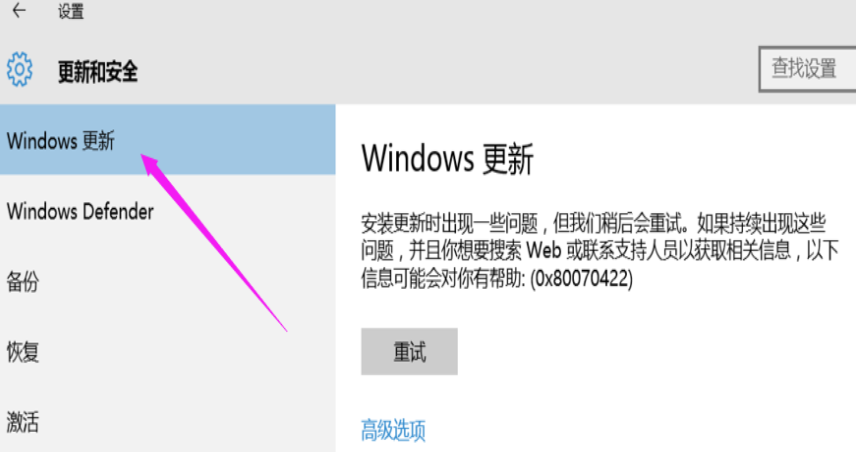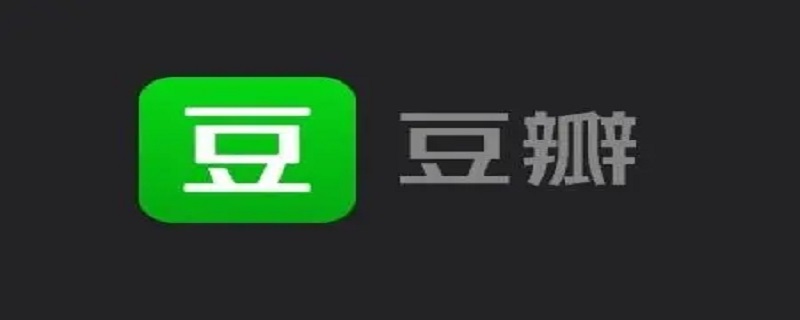w10系统怎么永久关闭更新是近来很多网友们都在寻找答案的问题,w10系统自带的更新功能可以为绕过用户们的同意对w10系统的最新更新进行自动更新,虽然更新没有什么问题但是由于不同用户们的需求不一样w10系统的更新功能还是为一些用户们带来的相当的烦恼,今天小编为大家带来的就是强制关闭win10更新的图文详细教程,有需要的用户们快来看看吧。

操作步骤:
1,按键盘的win+R打开运行。
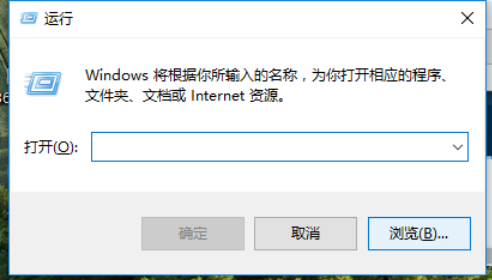
2,输入 “services.msc” 点击确定。
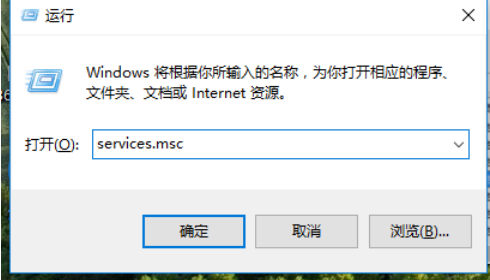
3,在弹出来的服务中,找到“Windows Update”
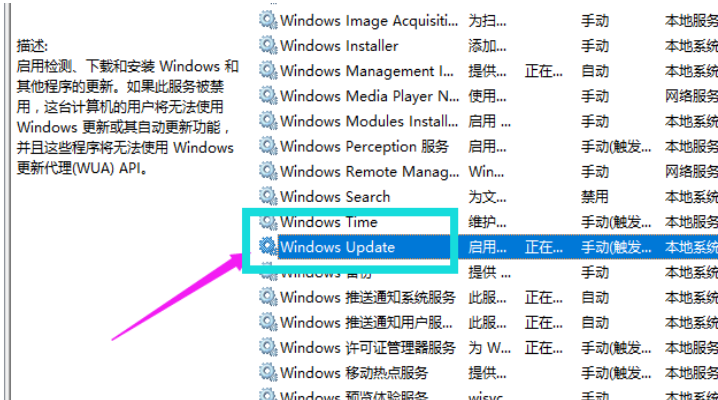
4,双击,在启动类型处选择“禁用”然后点击应用。
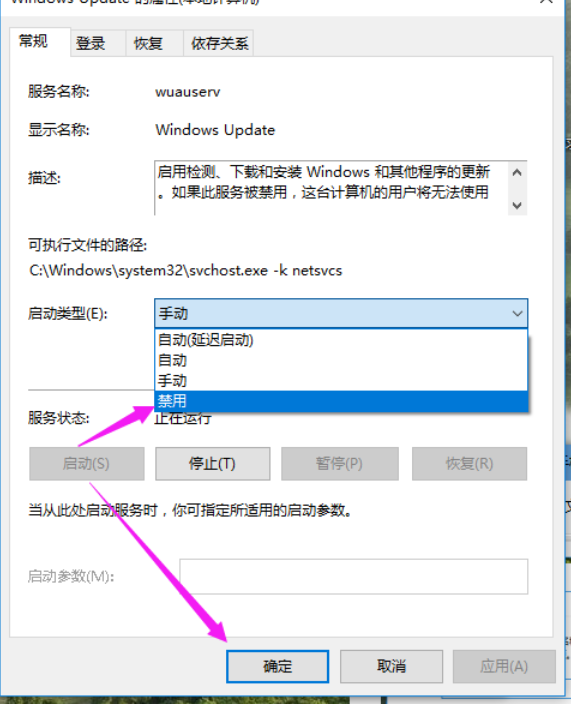
5,最后自动更新已关闭
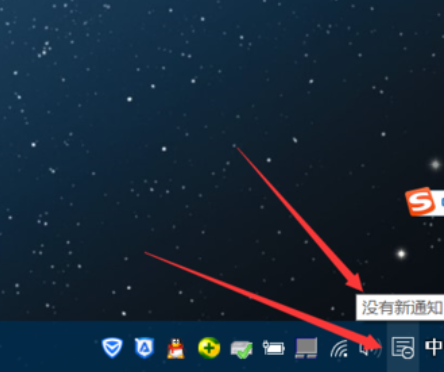
6,点击“所有设置”
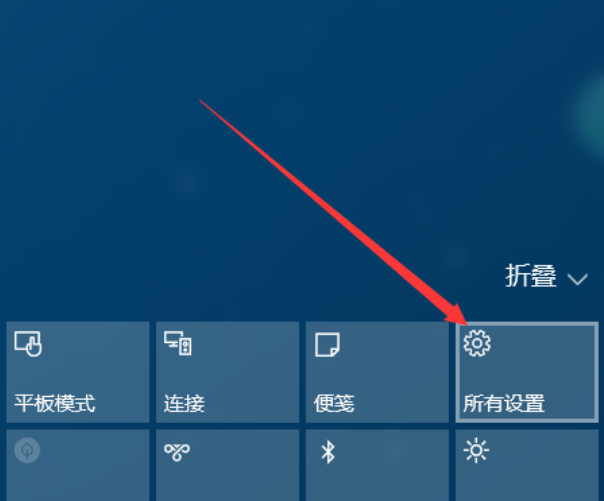
7,选择“更新和安全”
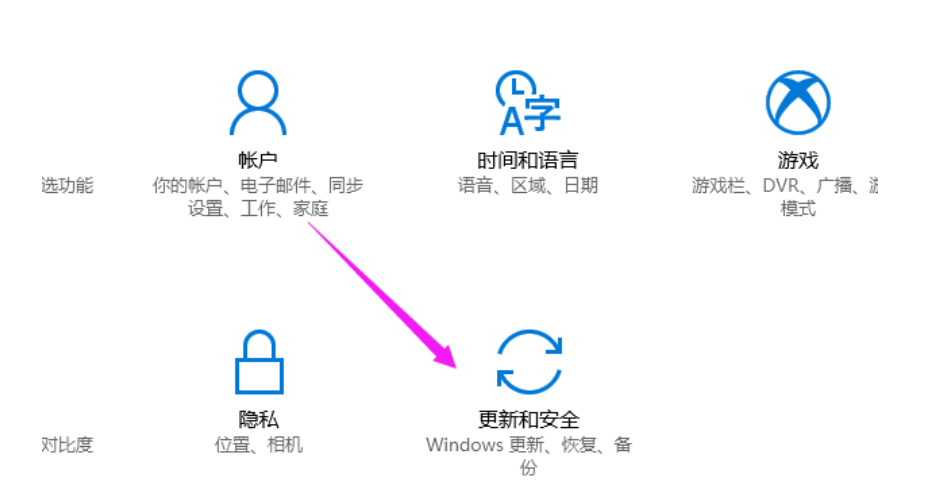
8,可以看到已经无法更新了。